
时间:2021-02-28 21:31:11 来源:www.win10xitong.com 作者:win10
你有没有在使用win10系统的时候遇到win10系统移动热点自动关闭的情况呢,今天有一位朋友就因为这个问题来向小编咨询。遇到win10系统移动热点自动关闭这种情况的网友其实不在少数,很多网友都遇到了,平时如果有人帮忙解决还好,要是这次没人帮忙怎么办呢?我们可以自己来动手解决win10系统移动热点自动关闭的问题。今天小编按照这个步骤就处理好了:1、敲击"Win+R"组合键,在打开的运行窗口中输入"services.msc",然后点击确定按钮打开"服务"。2、在打开的"服务"界面中,找到并双击打开"Windows 移动热点服务"就轻松加愉快的把这个问题处理好了。接下去我们就配合图片手把手的教各位win10系统移动热点自动关闭的操作技巧。
推荐系统下载:系统之家Win10纯净版
1.点击“Win R”组合键,在打开的运行窗口中输入“services.msc”,然后单击“ok”按钮打开“services”。
2.在打开的“服务”界面中,找到并双击打开“Windows移动热点服务”。
3.双击打开,单击“启动类型”,设置所需的启动类型,然后单击“确定”保存。
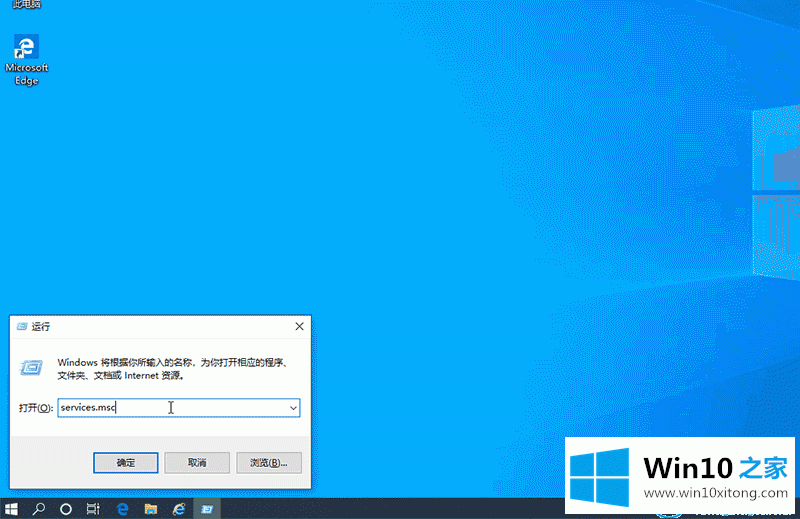
这是如何修复win10 Home边肖带来的Win10系统移动热点自动关闭的问题。很简单吗?
有关win10系统移动热点自动关闭的操作技巧的内容在以上文章中就非常清楚的讲解了,希望这篇文章对大家有所帮助,多谢支持。